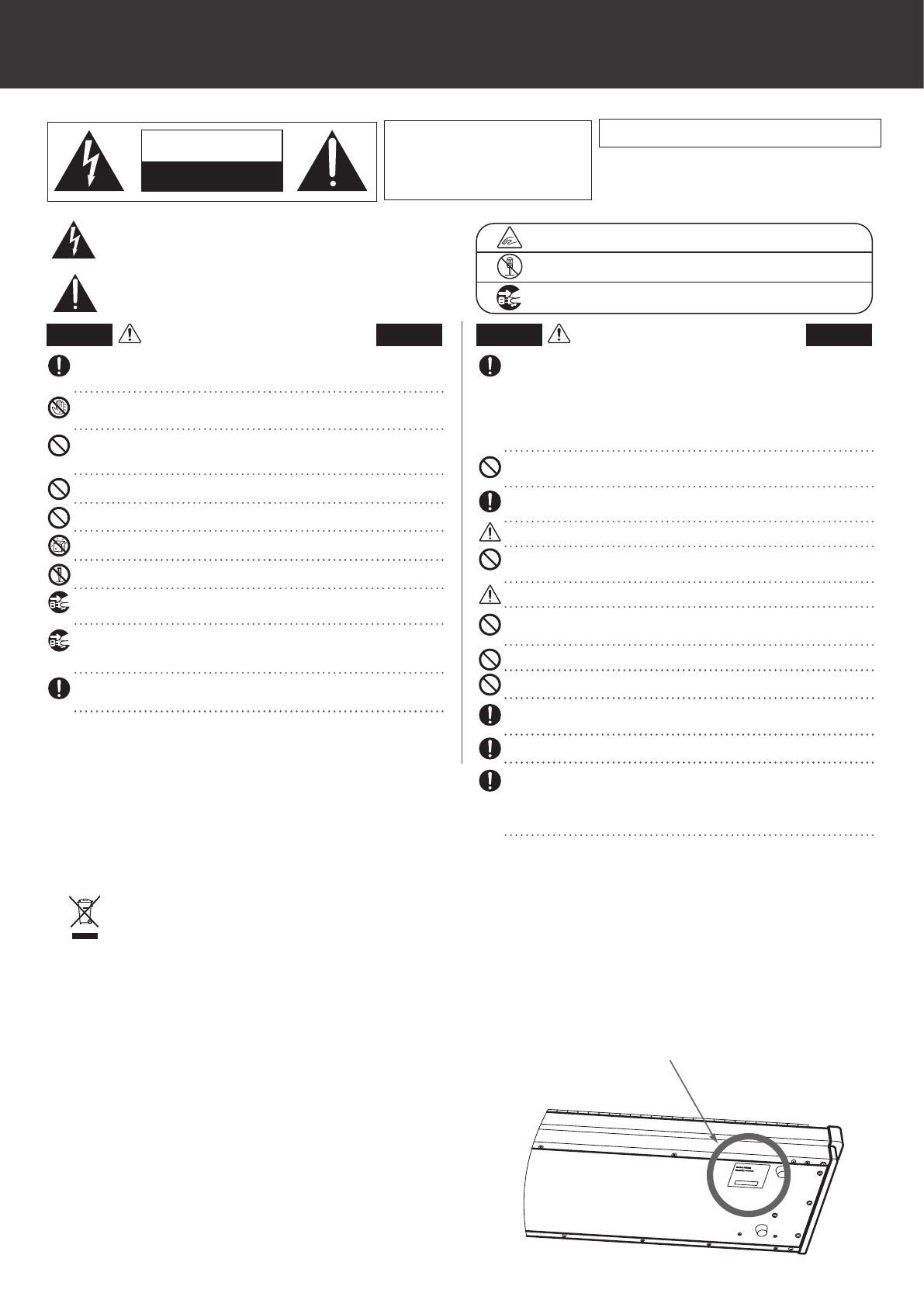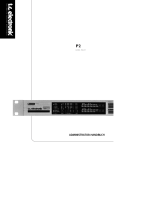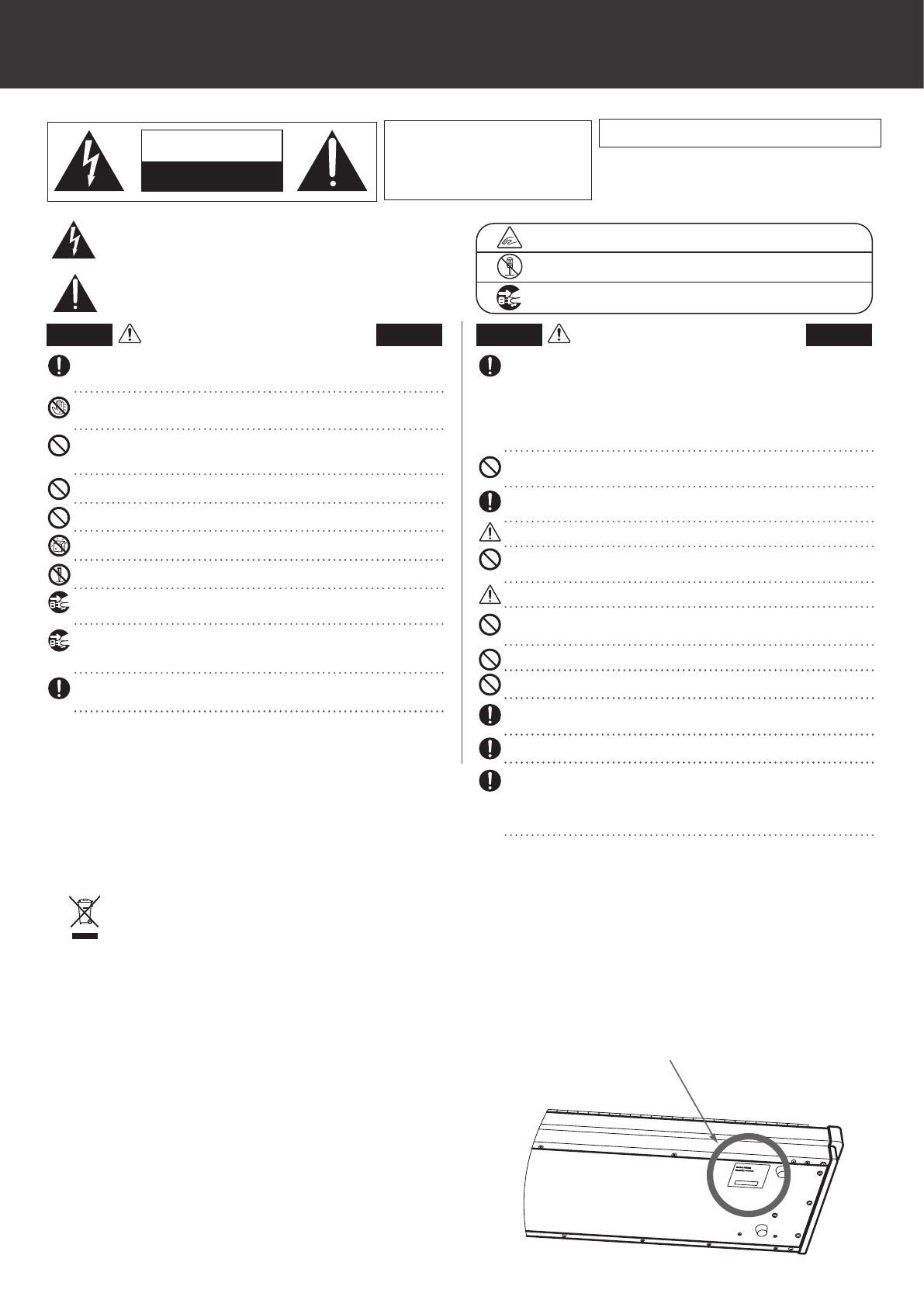
CAUTION
RISK OF ELECTRIC SHOCK
DO NOT OPEN
Sicherheitshinweise
Bitte lesen Sie sich zunächst alle Hinweise durch,
bevor Sie das Produkt verwenden.
AVIS : RISQUE DE CHOC ELECTRIQUE - NE PAS OUVRIR.
Um das Risiko eines elektrischen Schlages zu verringern, sollten Sie niemals das Gerät önen.
Es gibt keine Teile im Inneren, die durch Sie gewartet werden müssten.
Überlassen Sie den Service qualiziertem Personal.
Zeigt an, dass ein Potentialunterschied auftreten kann, der Tod oder schwerwiegende
Verletzungen hervorruft, wenn das Gerät nicht korrekt gehandhabt wird.
Zeigt an, dass ein Potentialunterschied auftreten kann, der das Gerät beschädigt,
wenn es nicht korrekt gehandhabt wird.
WARNING
TO REDUCE THE RISK OF FIRE OR ELECTRIC
SHOCK, DO NOT EXPOSE THIS PRODUCT
TO RAIN OR MOISTURE.
HINWEISE ZU FEUERRISIKO, ELEKTRISCHEM SCHOCK ODER VERLETZUNGEN VON PERSONEN
HINWEISE AUFHEBEN
Zeigt, dass vorsichtig gehandelt werden sollte.
Dieses Beispiel zeigt an, dass Teile nicht mit den Fingern berührt werden dürfen.
Verbietet eine unzulässige Manipulation.
Dieses Beispiel verbietet einen unzulässigen Eingri.
Zeigt, dass ein Vorgang ausgeführt werden soll.
Dieses Beispiel bittet Sie, den Netzstecker aus der Steckdose zu ziehen.
Beispiele von Bildsymbolen
WARNUNG
Zeigt an, dass ein Potentialunterschied auftreten kann,
der Tod oder schwerwiegende Verletzungen hervorruft,
wenn das Gerät nicht korrekt gehandhabt wird.
ACHTUNG
Zeigt an, dass ein Potentialunterschied auftreten
kann, der das Gerät beschädigt, wenn es nicht
korrekt gehandhabt wird.
Dieses Gerät muss an eine Steckdose angeschlossen werden, deren Spannungsangabe dem Gerät entspricht.
Wenn Sie den Netzstecker in die Steckdose stecken, sollten Sie sicherstellen, dass die Form
der Anschlüsse geeignet ist und die Spannung übereinstimmt.
Zuwiderhandlungen können Feuer verursachen.
L
L
Stellen Sie das Instrument nicht an folgenden Plätzen auf.
L Unter dem Fenster, da es direktem Sonnenlicht ausgesetzt ist.
L Extrem heiße Plätze, wie unterhalb eines Heizlüfters.
L Extrem kalte Plätze, wie außerhalb von Gebäuden im Winter.
L Plätze mit extremer Luftfeuchtigkeit oder Regen.
L Plätze mit sehr hoher Sand oder Staubverschmutzung.
L Plätze mit extremen Erschütterungen.
L Stellen Sie das Instrument nicht für einen längeren Zeitraum auf die Seite.
L
Spielen Sie nicht auf der Tastatur, wenn das Instrument in einem unüblichen Winkel aufgestellt ist.
Ein Nichtbeachten kann Beschädigungen zur Folge haben.
Verwenden Sie ausschließlich den mitgelieferten Netzadapter, um das Instrument mit Strom zu versorgen.
L Verwenden Sie keine anderen Netzadapter.
L Verwenden Sie den mitgelieferten Netzadapter niemals für andere Geräte
Bevor Sie Kabel anschließen, stellen Sie sicher, dass alle Geräte ausgeschaltet sind.
Das Aufstellen des Instruments an solchen Plätzen kann Beschädigungen verursachen.
Verwenden Sie dieses Produkt nur in einem moderaten Klima (nicht in tropischem Klima).
Zuwiderhandlung kann Defekte an diesem und anderen Geräten hervorrufen.
Achten Sie darauf, dass das Gerät immer sorgfältig aufgestellt wird.
Bitte beachten Sie, dass dieses Instrument schwer ist und daher mit mindestens zwei
Personen getragen werden sollte.
Wenn Sie das Netzkabel anschließen, achten Sie bitte darauf, dass die Kabel nicht durcheinander liegen und Knoten bilden.
Zuwiderhandlung kann die Kabel beschädigen, Feuer und einen elektrischen Schock oder einen Kurzschluss verursachen.
Reinigen Sie das Instrument nicht mit Benzin oder Verdünner.
L
Zuwiderhandlung kann eine Farbänderung oder Deformation des Gerätes zur Folge haben.
L
Zum Reinigen benutzen Sie bitte ein weiches Tuch mit lauwarmen Wasser, das Sie gut ausdrücken und dann erst zur Reinigung
verwenden.
Stellen Sie sich nicht auf das Instrument und üben Sie keine Gewalt aus.
Andernfalls kann das Instrument verformt werden oder umfallen.
Stellen Sie keine oenen Flammen, wie z.B. Kerzen, auf das Produkt.
Eine oene Flamme könnte umstürzen und einen Brand verursachen.
Achten Sie darauf, dass Lüftungsönungen nicht durch Dinge wie Zeitungen,
Tischdecken, Vorhänge oder ähnliches abgedeckt werden.
L Nichtbeachtung kann zur Überhitzung des Produktes führen und einen Brand zur Folge haben.
Dieses Produkt sollte so aufgestellt werden, dass eine gute Luftzirkulation gewährleistet ist. Ein
Mindestabstand von 5 cm um das Produkt sollte für eine ausreichende Luftzirkulation vorhanden sein.
Das Gerät sollte durch qualiziertes Personal gewartet werden, wenn:
L das Netzkabel oder die Netzbuchse beschädigt sind.
L Gegenstände in das Gerät gefallen sind.
L das Gerät Regen ausgesetzt war.
L das Gerät nicht mehr normal funktioniert.
L das Gerät gefallen ist und das Gehäuse beschädigt ist.
Ziehen Sie den Netzstecker nie mit nassen Händen ab und stecken Sie ihn auch nicht mit
nassen Händen in die Steckdose.
Zuwiderhandlung kann einen elektrischen Schock verursachen.
L
Achten Sie darauf, dass keine Fremdkörper in das Instrument gelangen.
Wasser, Nadeln und Haarspangen können Kurzschlüsse und Defekte verursachen. Das
Produkt sollte weder Tropfen noch Spritzern ausgesetzt. Stellen Sie keine mit Flüssigkeiten
gefüllten Gegenstände, wie Vasen, auf das Produkt.
Wenn Sie Kopfhörer verwenden, sollten Sie diese nicht über eine längere Zeit mit hoher Lautstärke betreiben.
Zuwiderhandlung kann Hörschäden hervorrufen.
Lehnen Sie sich nicht an das Instrument an.
Zuwiderhandlung kann ein Umfallen des Instruments verursachen.
Stellen Sie das Instrument nirgendwo auf, wo es nass werden könnte.
Das kann zu einem Kurzschluss führen, welcher einen elektrischen Schock oder ein Feuer zur Folge haben könnte.
Önen, reparieren oder modizieren Sie das Instrument nicht.
Zuwiderhandlung kann Defekte, einen elektrischen Schlag oder Kurzschlüsse verursachen.
Wenn Sie das Netzkabel abziehen wollen, fassen Sie immer den Stecker direkt an. Ziehen Sie niemals nur am Kabel.
Einfaches Ziehen am Kabel kann einen Defekt des Kabel verursachen. Dadurch kann es zu
einem elektrischen Schlag, Feuer oder Kurzschluss kommen.
L
Das Produkt ist nicht vollständig von der Stromversorgung getrennt, auch wenn der
Netzschalter ausgeschaltet ist. Wenn das Instrument für eine längere Zeit nicht benutzt
werden soll, ziehen Sie den Netzstecker aus der Steckdose.
Dieses Produkt sollten Sie in unmittelbarer Nähe zu einer Wandsteckdose aufstellen, damit
Sie es im Notfall schnell vom Stromnetz trennen können und somit sicherstellen, dass kein
Strom mehr in das Produkt gelangt.
Zuwiderhandlung kann Feuer und Überhitzung hervorrufen.
Reparaturhinweis
Sollte etwas Ungewöhnliches auftreten, schalten Sie das Gerät aus, ziehen den Netzstecker und
rufen den Service Ihres Händlers an.
Eine Kundeninformation zur Entsorgung
Falls das Produkt mit diesem Recyclingsymbol gekennzeichnet ist bedeutet dies,
dass es am Ende seiner Lebenszeit zu einem geeigneten Sammelpunkt gebracht
werden muss.
Sie sollten es nicht mit dem normalen Hausmüll entsorgen. Ein korrektes Entsorgen
schützt die Umwelt und Ihre Gesundheit, die durch eine falsche Abfallentsorgung
gefährdet werden könnte. Für weitere Details fragen Sie Ihre lokalen Behörden.
Das Typenschild bendet sich unter dem Spieltisch (siehe nachstehende Abbildung).
Typenschild